Comment convertir des fichiers vidéo en MP4
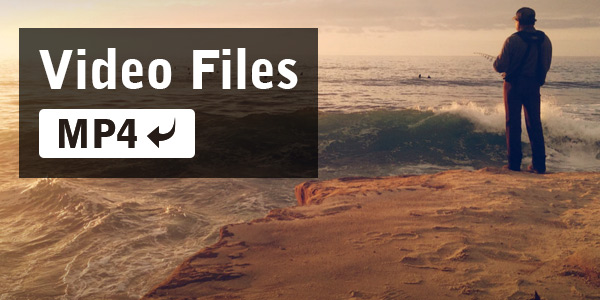
Pour convertir des fichiers vidéo en MP4, vous pouvez utiliser Tipard MP4 Video Converter Logiciel. Ce logiciel peut prendre en charge la conversion de nombreux formats vidéo tels que AVI, MKV, MOV, FLV, M4V, MPEG, VOB, etc. en MP4, et convertir facilement toutes les vidéos HD en MP4. En outre, il peut facilement convertir n'importe quelle vidéo téléchargée en MP4. De plus, ce logiciel dispose de puissantes fonctions d'édition telles que le recadrage, le rognage, l'ajout de filigrane et bien d'autres.
Il faut quoi ?
Logiciel: Tipard MP4 Video Converter
Prise en charge du système d'exploitation: Windows NT4 / 2000 / 2003 / XP et Windows Vista, Windows 7
Configuration matérielle requise: processeur 800MHz Intel ou AMD ou supérieur; 512MB RAM ou plus
Préparation: Téléchargez et installez Tipard MP4 Video Converter, puis double-cliquez sur le logiciel pour ouvrir l'interface principale.
Il existe des étapes simples pour convertir des vidéos en MP4:
Etape 1: installez et enregistrez le logiciel Tipard MP4 Video Converter
Etape 2: Chargez n'importe quel fichier vidéo dans l'application de conversion vidéo MP4
Etape 3: Choisissez le format de sortie MP4
Étape 4: Optimisez votre vidéo
Étape 4: commencer à convertir la vidéo en MP4
Installer et enregistrer le logiciel Tipard MP4 Video Converter
Téléchargez et exécutez le fichier d'installation; Après l'installation, veuillez lancer le logiciel MP4 Video Converter, puis entrez votre nom d'utilisateur et votre clé d'enregistrement correcte, puis cliquez sur le bouton "Enregistrer".

Charger un fichier vidéo dans l'application de conversion vidéo MP4
Chargez tout fichier vidéo que vous souhaitez convertir en cliquant sur Ajouter un ou plusieurs fichiers ou Ajouter un dossier dans la liste déroulante du bouton Ajouter un fichier.

Choisissez le format de sortie MP4
En fonction des formats pris en charge par vos appareils portables, vous pouvez sélectionner le format de sortie du film dans la colonne "Profil" et définir le dossier de destination. Vous êtes également autorisé à sélectionner votre piste audio et vos sous-titres préférés pour votre vidéo.

Optimiser votre vidéo
Vous pouvez éditer vos vidéos avec le découpage, le rognage, l'ajout de filigrane, la rotation et l'amélioration des fonctions.
Des paramètres vidéo et audio détaillés sont fournis par ce convertisseur MP4 pour vous permettre de les régler, tels que l'encodeur vidéo, la fréquence d'images, la résolution, l'encodeur audio, les canaux, la fréquence d'échantillonnage, etc. Le profil bien personnalisé peut être enregistré en tant que "Défini par l'utilisateur" pour votre utilisation ultérieure.
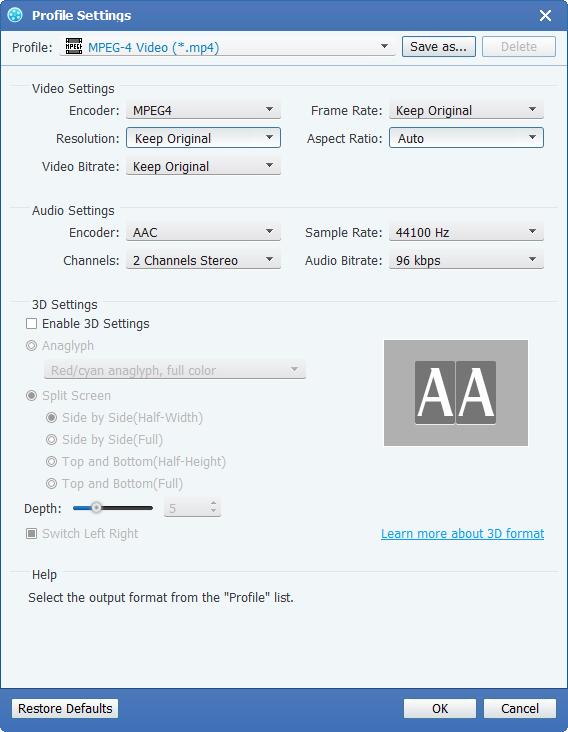
Commencez à convertir la vidéo en MP4
Cliquez sur le bouton Convertir pour convertir tout fichier vidéo au format MP4. Et puis, vous pouvez profiter de vos vidéos sur des appareils portables.








